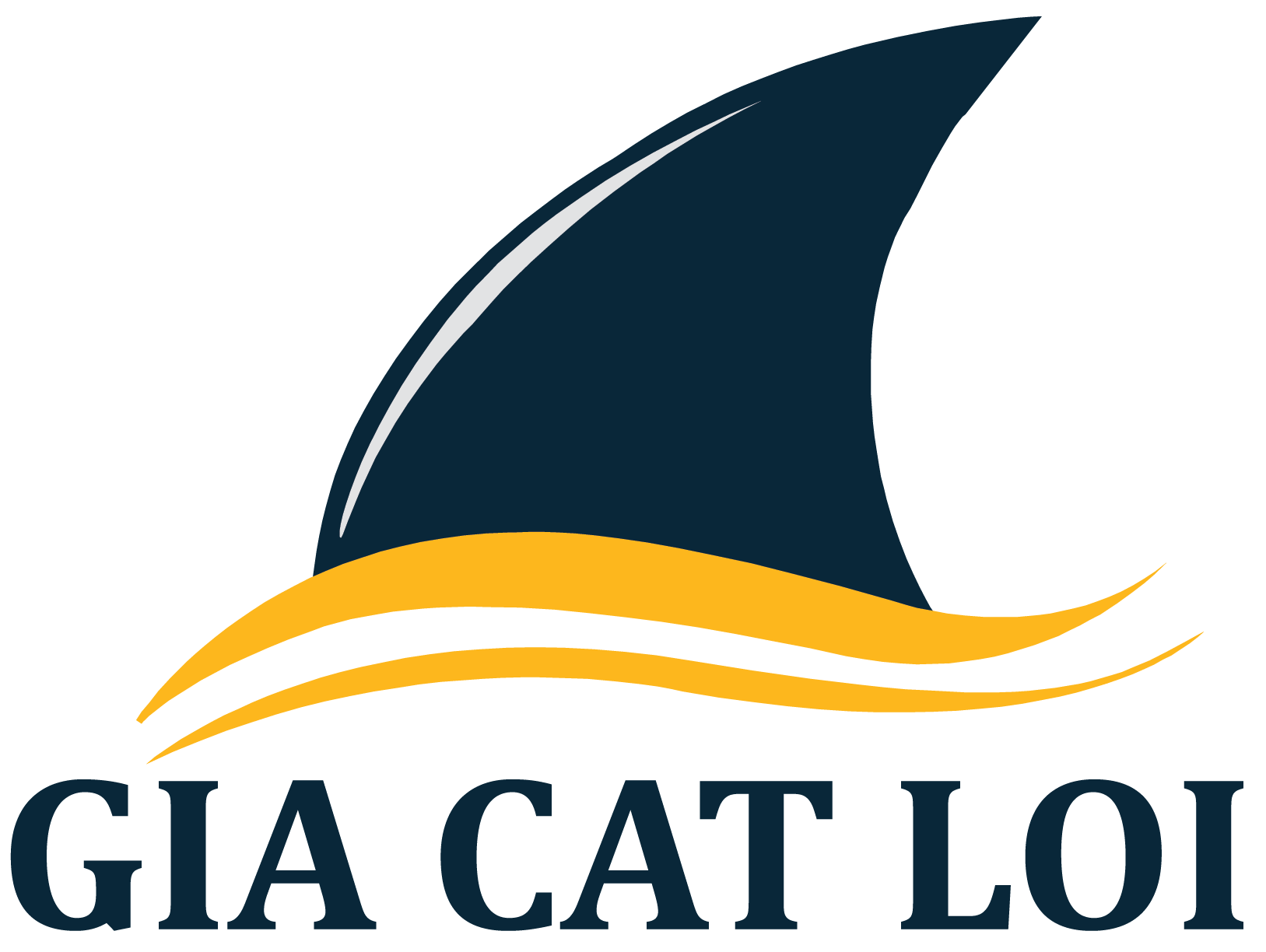Để giao dịch hàng hóa phái sinh tại sở giao dịch hàng hóa Việt nam, từ ngày 01.02.2021, Khách hàng sẽ được sử dụng một hệ thống phần mềm mới,.Hướng dẫn sử dụng phần mềm M-System sẽ giúp Nhà đầu tư của Gia Cát Lợi dễ dàng trong giao dịch.
M-System là gì?
M-System là hệ thống phần mềm quản lý và giao dịch các hàng hóa tại sở giao dịch hàng hóa Việt nam, phần mềm gồm các chức năng cơ bản và nâng cao,
Chức năng chính của M-System
+ Chức năng Người dùng, Cho phép người dùng quản lý tài khoản đăng nhập của mình, thay đổi mật khẩu và giao diện phần mềm, cá nhân hóa…
+ Nhóm chức năng Quản lý lệnh, Màn hình “Quản lý đặt lệnh” sẽ hiển thị chi tiết các lệnh trong phiên giao dịch của Tài khoản giao dịch, đặt lệnh, hủy lệnh…
+ Nhóm chức năng Quản lý tài khoản, Cho biết các trạng thái mở, trạng thái tất toán…
+ Nhóm chức năng Báo cáo, bao gồm Báo cáo giao dịch, Báo cáo lịch sử nộp rút tiền, Báo cáo sao kê khách hàng
Hướng dẫn sử dụng phần mềm M-System
Hướng dẫn đăng nhập
Để sử dụng, người dùng truy cập theo đường link: https://mstrading.mxv.com.vn/
Người dùng thực hiện nhập Tên đăng nhập/Mật khẩu được cấp (hệ thống sẽ yêu cầu
người dùng đổi “Mật khẩu” bắt buộc khi đăng nhập lần đầu tiên).
Tiếp theo, người dùng cần nhập mã PIN để hoàn tất việc đăng nhập vào hệ thống (Mã
PIN đang để mặc định là 123456)
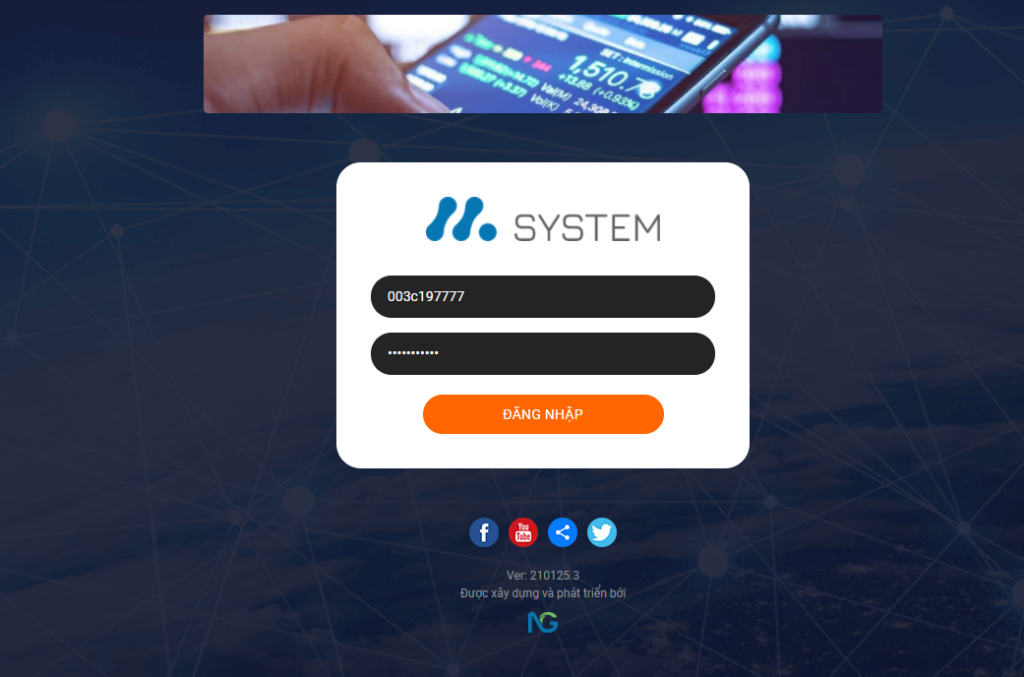
Giao diện và các chức năng cơ bản của hệ thống phần mềm M-Sytem
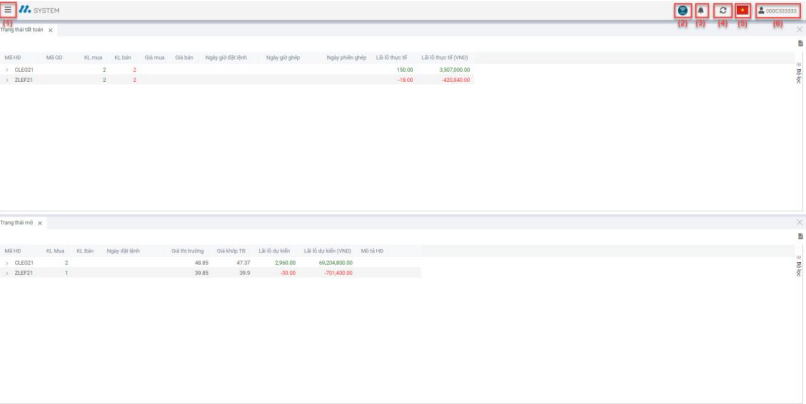
Trong đó:
(1) – Menu chức năng
(2) – Biểu tượng kết nối
(3) – Thông báo của hệ thống
(4) – Refresh dữ liệu hiển thị
(5) – Ngôn ngữ hiển thị
(6) – Thông tin tài khoản
Hướng dẫn thiết lập hệ thống
a. Đổi mật khẩu:
Người dùng vào Thông tin tài khoản/Đổi mật khẩu:
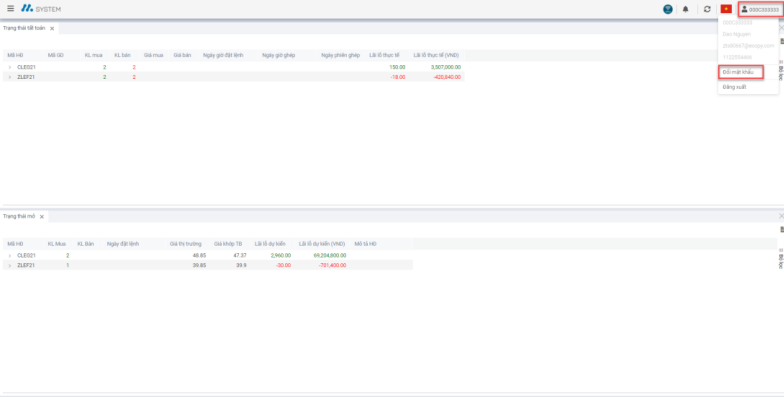
Người dùng tiến hành nhập mật khẩu cũ và nhập mật khẩu mới => Click “Xác nhận” để
hoàn tất thay đổi mật khẩu. Mật khẩu mới sẽ được gửi vào địa chỉ email trong phần thông tin TKGD .
b. Tùy chỉnh giao diện:
Người dùng vào Menu chức năng, chọn: Giao diện: Người dùng có thể tùy chỉnh giao diện sáng hoặc giao diện tối.
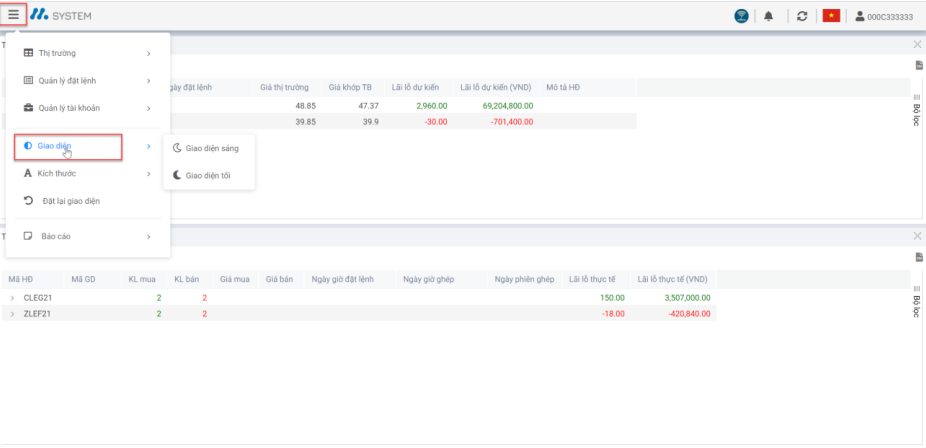
Kích thước: Người dùng có thể tùy chỉnh 3 kích thước hiển thị màn hình giao diện hệ
thống: Lớn, Trung bình, Nhỏ.
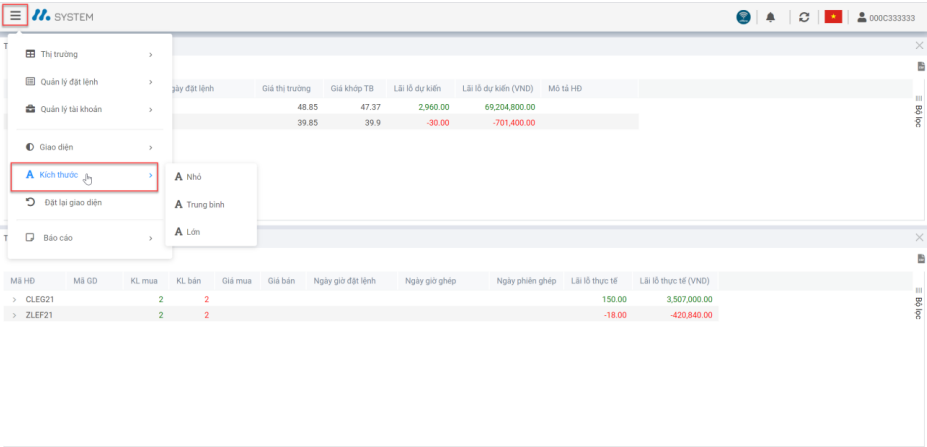
Hướng dẫn quản lý lệnh và giao dịch
Người dùng vào Menu chức năng => Chọn Quản lý đặt lệnh/Quản lý đặt lệnh
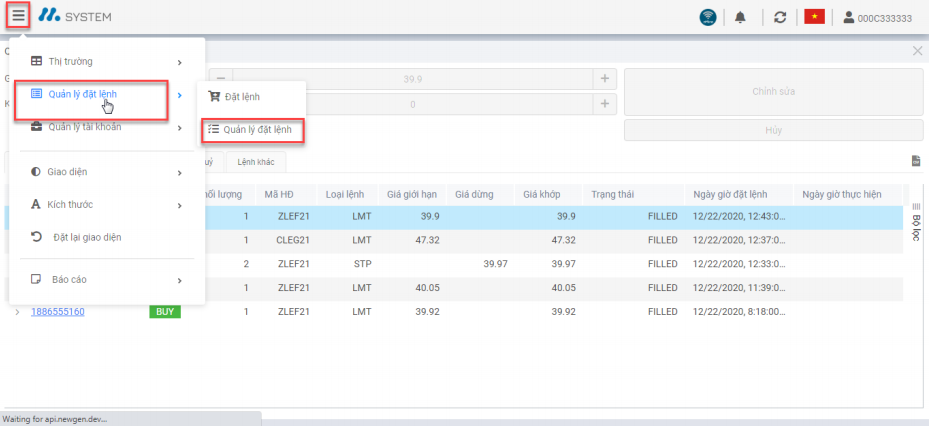
Màn hình “Quản lý đặt lệnh” sẽ hiển thị chi tiết các lệnh trong phiên giao dịch của Tài
khoản giao dịch. Các loại lệnh được chia thành 4 tab chính, bao gồm: Lệnh đã khớp, Lệnh chờ khớp, Lệnh đã huỷ, Lệnh khác.

Hướng dẫn Quản lý tài khoản
Trạng thái mở
Người dùng vào Menu chức năng => Chọn Quản lý tài khoản/Trạng thái mở.
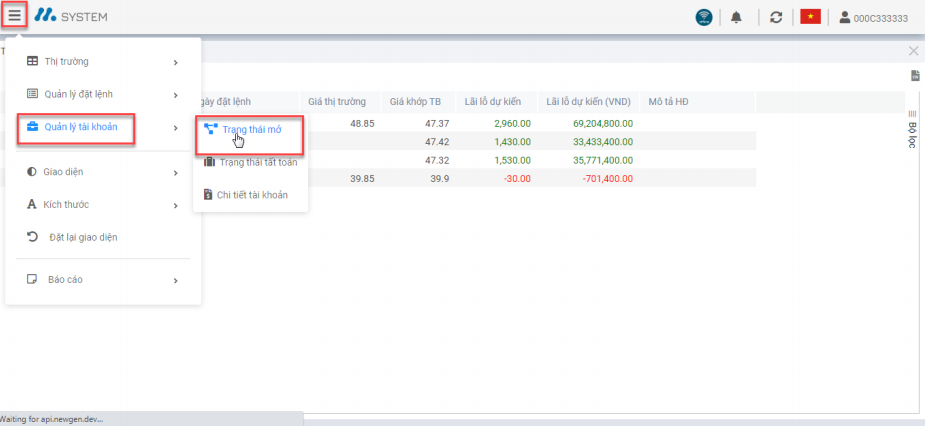
Màn hình “Trạng thái mở” hiển thị chi tiết các vị thế mở, lãi lỗ dự kiến của các vị thế mở
mà TKGD hiện đang nắm giữ.
Người dùng có thể click vào biểu tượng “>” để hiển thị chi tiết thông tin của vị thế mở.
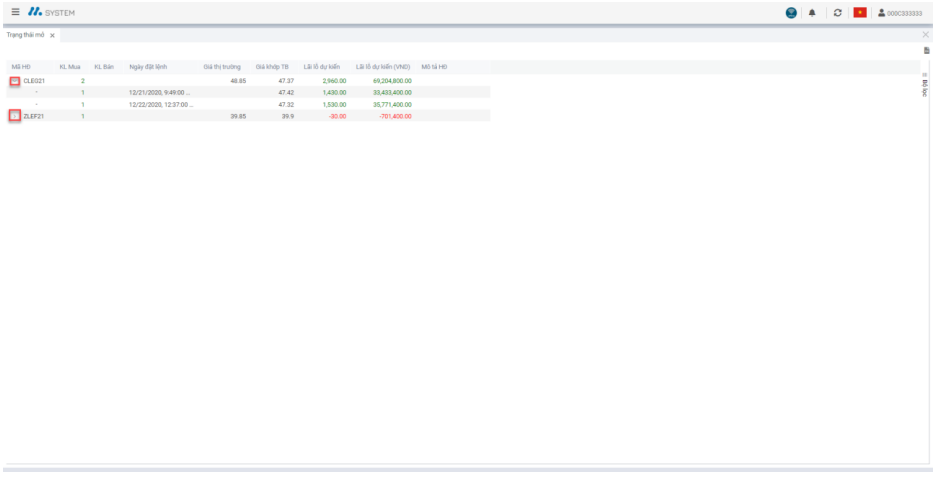
Trạng thái tất toán
Người dùng vào Menu chức năng => Chọn Quản lý tài khoản/Trạng thái tất toán.
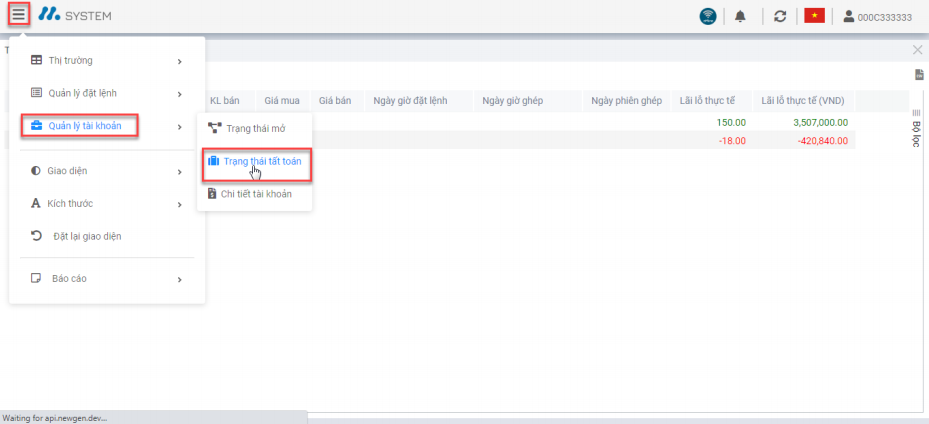
Màn hình “Trạng thái tất toán” hiển thị cho người dùng các thông tin về các giao dịch tất
toán trong phiên của TKGD.
Người dùng click vào “>” để xem chi tiết các giao dịch tất toán.
Chi tiết tài khoản
Người dùng vào Menu chức năng => Chọn Quản lý tài khoản/Chi tiết tài khoản.
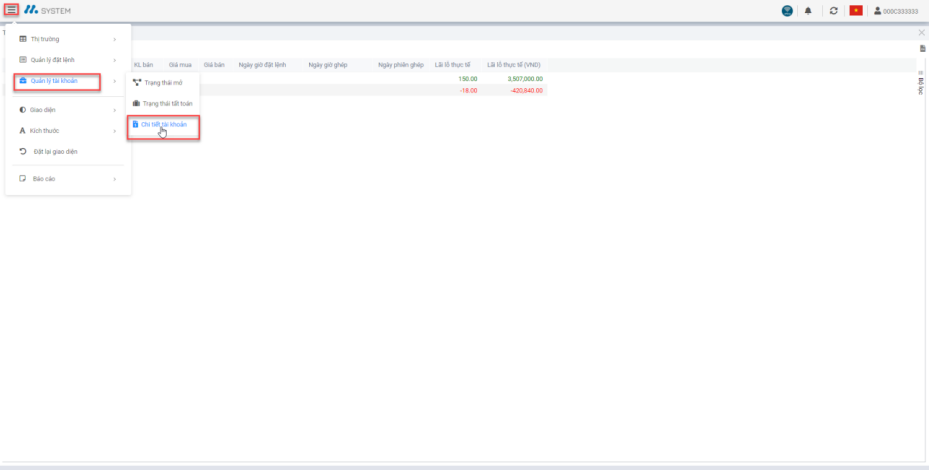
Màn hình “Chi tiết tài khoản” cho người dùng biết các thông tin về tiền và tình trạng tài
khoản của khách hàng:
- Số dư tài khoản đầu ngày
- Nộp rút trong phiên
- Phí giao dịch
- Giá Mua, Giá Bán
- Ký quỹ ban đầu, ký quỹ khả dụng
- Lãi lỗ thực tế, lãi/lỗ dự kiến
- Giá trị ròng ký quỹ
- Mức bổ sung ký quỹ
- Tỷ lệ ký quỹ
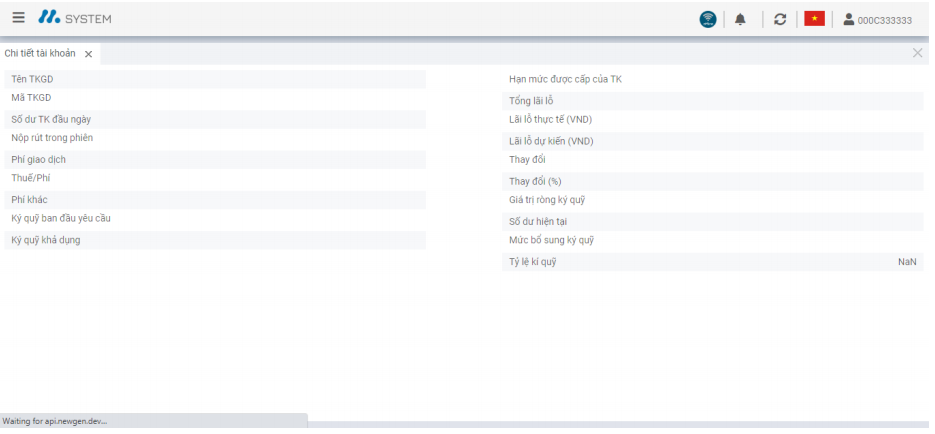
Hướng dẫn xem báo cáo
Trên Trading Platform của M-System, cho phép người dùng xuất 3 loại báo cáo:
- Báo cáo giao dịch
- Báo cáo lịch sử nộp rút tiền
- Báo cáo sao kê khách hàng
Hệ thống cho phép người dùng tra cứu báo cáo trong khoảng thời gian 30 ngày (tính từ ngày hiện tại đổ về trước).
Xem báo cáo giao dịch
Người dùng vào Menu chức năng => Chọn Báo cáo/Báo cáo giao dịch
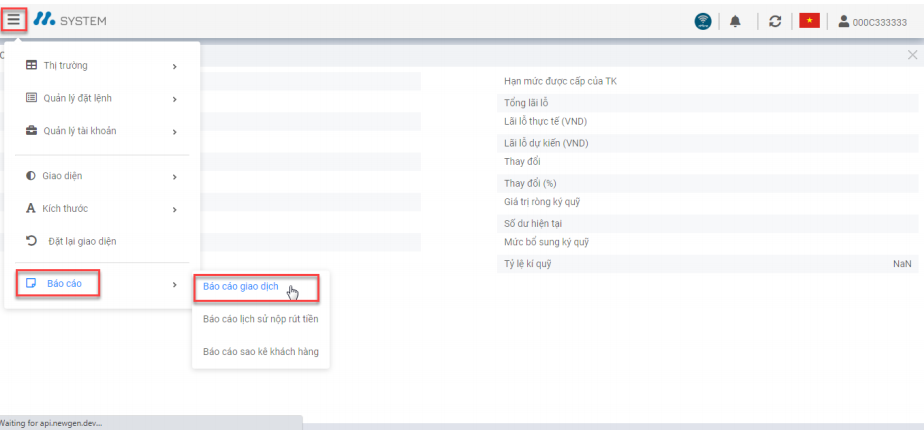
Người dùng chọn khoảng thời gian muốn tra cứu, chọn định dạng file Báo cáo => Click
“Tải báo cáo” để hoàn tất việc xuất báo cáo.
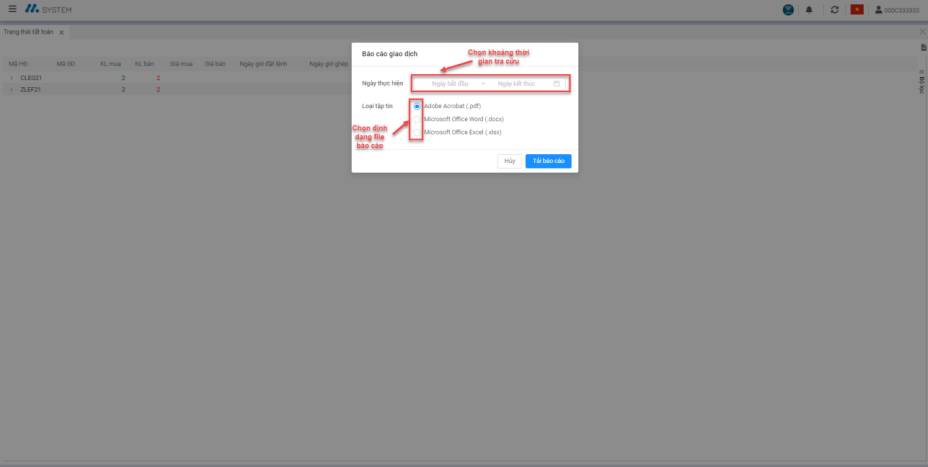
Xem báo cáo lịch sử Nộp/rút tiền
Người dùng chọn Menu chức năng => Chọn Báo cáo/Báo cáo lịch sử nộp rút tiền.
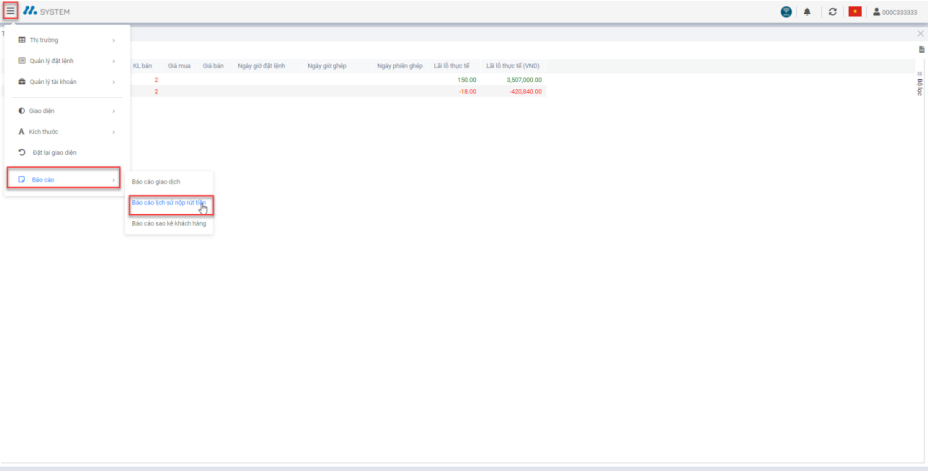
Người dùng chọn khoảng thời gian tra cứu, chọn định dạng file báo cáo => Click “Tải báo
cáo” để hoàn tất việc xuất báo cáo.
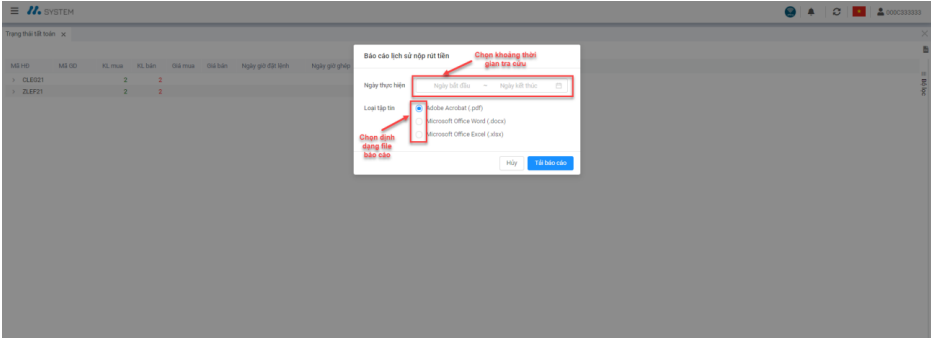
Xem báo cáo sao kê khách hàng
Người dùng chọn Menu chức năng => Chọn Báo cáo/Báo cáo sao kê khách hàng.
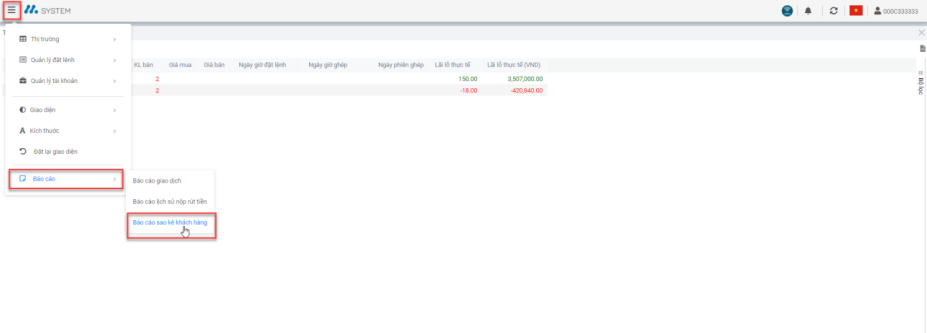
Người dùng chọn ngày phiên tra cứu, chọn định dạng file báo cáo => Click “Tải báo cáo”
để hoàn tất việc xuất báo cáo.
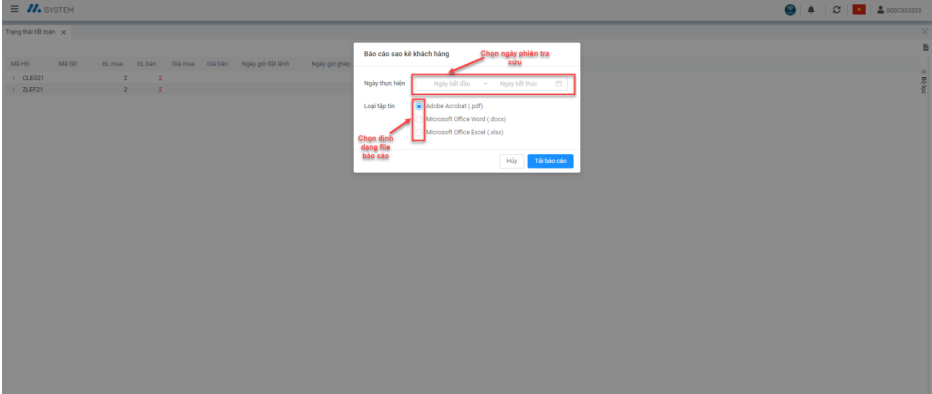
Trên đây là hướng dẫn sử dụng M-System, phần mềm quản lý và giao dịch hàng hóa phái sinh tại MXV. Chi tiết hơn mời xem video hướng dẫn hoặc gọi tư vấn của chúng tôi.
Tham gia nhóm Zalo: https://zalo.me/g/uonijo968